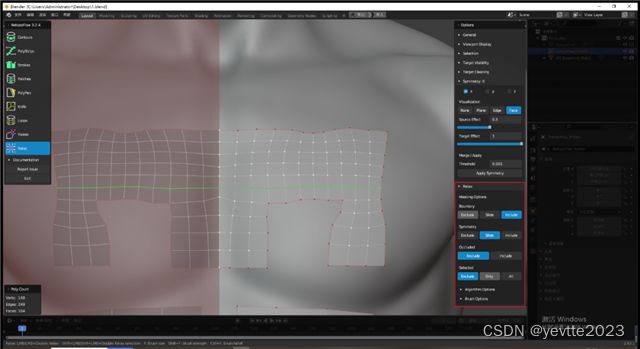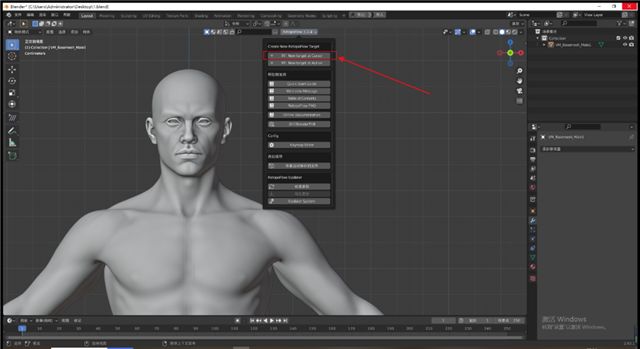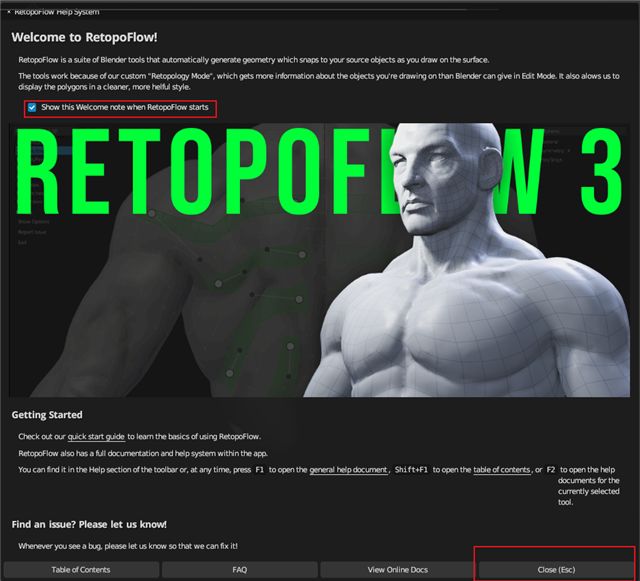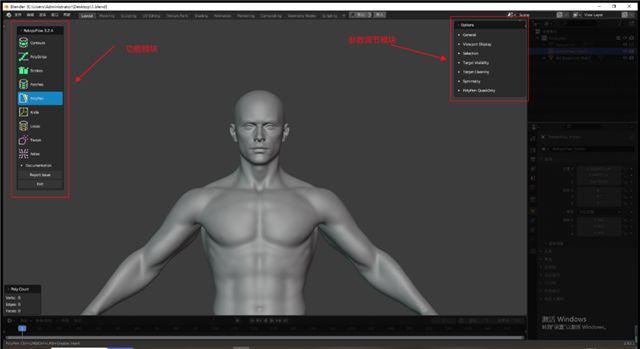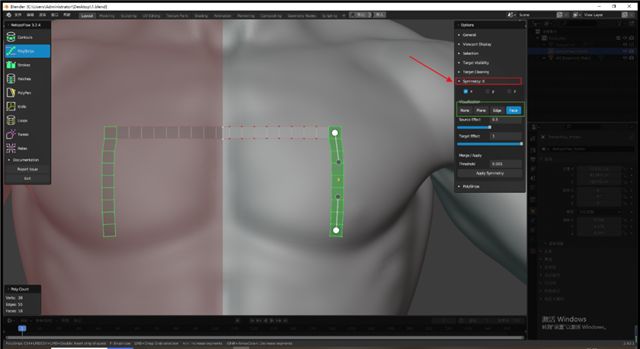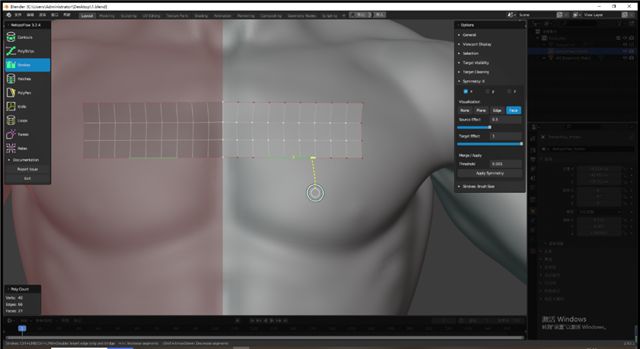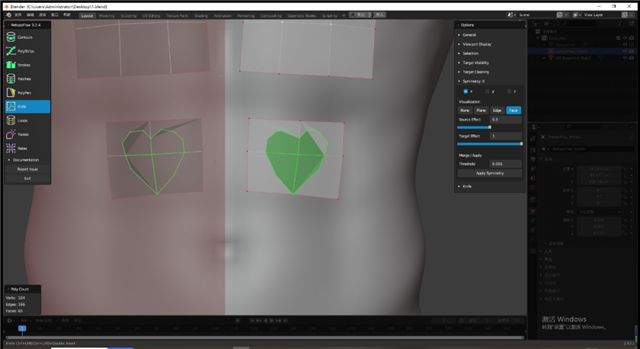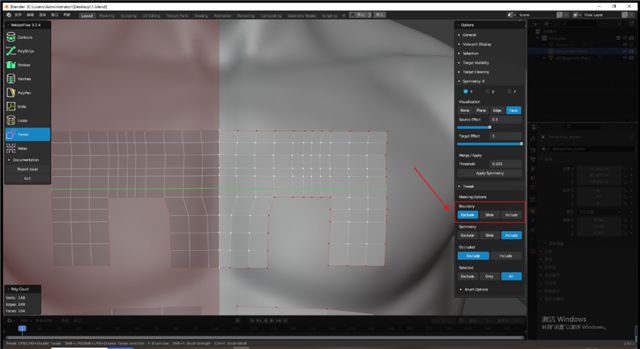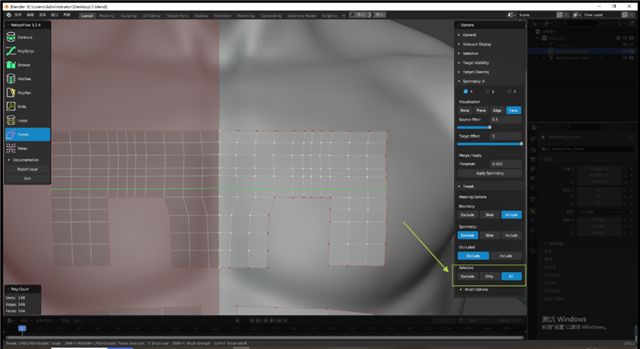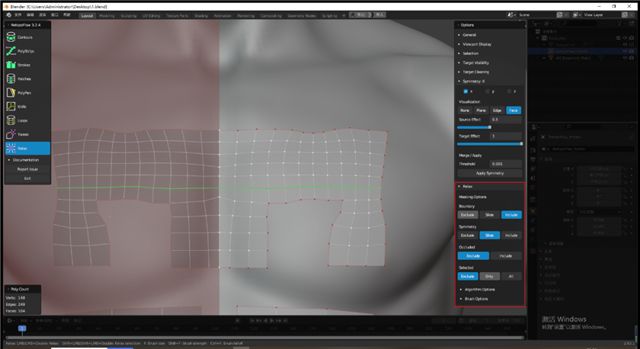堪比Topogun的神级拓扑插件RetopoFlow
推荐:将 NSDT场景编辑器 加入你的3D开发工具链
以往我们需要拓扑时一般都是借助到Topogun这个软件,今天来介绍下Blender中一个神级拓扑插件RetopoFlow,如果使用Blender工作流的小伙伴可以尝试使用下,至少不用导来导去那么麻烦了~
1、使用教程
Blender的插件安装基本都一样,这里就不多讲解了。
安装完成后在界面上方有个Retopoflow功能按钮,选中需要拓扑的模型点开选择第一排功能,进入后会有个弹窗,取消勾选红框内的功能,下次就不会弹窗了。
RetopoFlow中的界面大致就分为2块,左边为功能模块,右边为参数调节模块,接下来一一介绍下每块功能的使用方法。
Contours:
适用于圆柱形拓扑时使用,按住Ctrl+左键在圆柱上划过创建拓扑,Shift+中键调整段数,段数只能在第一次划线时调整,A取消所选可重新创建,第一次创建为线,再次滑动即可创建连成面。A为全选或者取消选择(面片或线段显示绿色为为当前选择)双击环选线段,Shift为加选,R为旋转线段,Shif+r类似Blender中的切变功能,G为移动(Contours功能下只能选择线模式)
PolyStrips:
F调节笔刷大小,按住Ctrl+左键在模型表面拖拽创建拓扑,Shift+中键调整段数,全选后可直接拖拽拓扑,黑点和白点可调节拓扑形变,在拓扑后的模型面片上再按住Ctrl+左键拖拽可直接自动连接。红框内为对称,绿框内为对称的显示方式。
Strokes:
F调节笔刷大小,按住Ctrl+左键在模型表面拖拽创建拓扑线,再朝任意方向拖拽即可创建面,Shift+中键调整段数,这里注意Strokes这个功能是根据你所选择的线段的数量以及方向以挤出的方式创建拓扑,继续创建拓扑时也是需要按住Ctrl+左键。
Patches:
桥接,根据所选的两根线段进行桥接,桥接时按住Shift增加段数,F确定,也可以多选进行桥接,但必须确定多选时桥接双方的段数需要一致,多选桥接时需要同时按住Ctrl+Shift。
PolyPen:
按住Ctrl+左键在模型表面点击创建拓扑面,单个面的方式创建拓扑,红框内可调节只创建四边面或者三角面,这么简单英文我都能看得懂了各位大大应该也能看得懂吧。。。
Knife:
切割,Blender中的快捷键K切割工具,功能一模一样,也是需要按住Ctrl+左键才能切割,只能在已创建的拓扑上使用。
Loops:
环形工具,可环形创建线段,按住Ctrl+左键创建环行线,按住不放可进行方向移动。
Tweak:
移动工具,Exclude移动边框内的点,Slide可移动边框内的点,边框外的点只能在线段上平移,Include可同时移动边框内外的点。
Exclude移动除所选外的点,Only只移动所选的点,ALL全部移动。
Rleax:
松弛工具,可选择松弛的点和上方Tweak功能相同,这里就不多介绍。
以上就是大致的RetopoFlow的使用教程,其实还有一些比较细的功能我没有讲到,但我觉得上面这些已经能满足我们日常的使用了,至于好不好用至少在我本人看来还是很实用且方便,希望能帮助到大家~